Если у вас еще нет учетной записи iTunes Store, ее можно создать с помощью устройства iPhone или iPod touch (необходима ОС iPhone OS 3.0 или более поздней версии).
Чтобы создать учетную запись iTunes Store, выполните следующие действия:
1. Перейдите в App Store или iTunes Store и в нижней части страницы коснитесь пункта «Войти».
2. При появлении приглашения коснитесь пункта «Создать новую учетную запись».

3. Выберите необходимый магазин, коснувшись пункта «Магазин», а затем выберите страну проживания. Выберите «Готово», чтобы подтвердить выбор, а затем выберите «Далее», чтобы перейти на следующий экран.
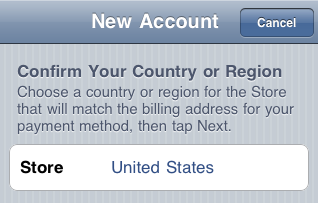
4. На следующем экране будут показаны Условия использования iTunes Store. Чтобы облегчить чтение этих Условий, можно передать их по электронной почте, выбрав команду «Отправить по e-mail». Введите действительный адрес электронной почты, затем выберите «Отправить».

5. После прочтения Условий коснитесь пункта «Принимаю» в нижнем правом углу страницы. Сделайте это еще раз после появления подтверждения
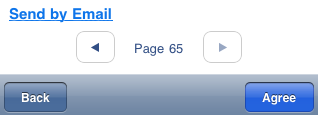
6. После принятия Условий потребуется ввести предпочтительные адрес электронной почты и пароль, а также ответы на несколько вопросов безопасности. Указанный адрес электронной почты будет использоваться в качестве вашего нового идентификатора Apple, а также имени пользователя учетной записи iTunes Store. Коснитесь пункта «Далее».
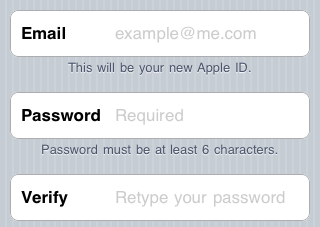
Совет. Если вы пытаетесь создать учетную запись с использованием адреса электронной почты MobileMe, появится подсказка о том, что адрес электронной почты уже является идентификатором Apple. Просто выберите «Продолжить», а на следующем экране выберите «Войти в существующую».
7. После этого потребуется ввести информацию о платеже. Чтобы изменить тип карты по умолчанию, коснитесь поля «Кредитная карта». Выберите тип карты и коснитесь пункта «Готово». Плата будет взиматься только после совершения покупки.
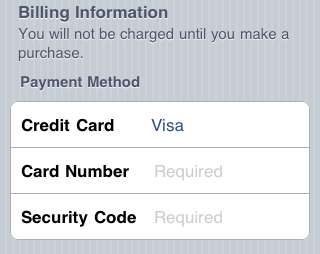
Совет. Если учетная запись iTunes Store создается с использованием предварительно оплаченного подарочного купона или подарочного сертификата iTunes, потребуется ввести информацию о кредитной карте. Прокрутите вниз до раздела «Подарочные карты и сертификаты» для ввода кода.
8. После ввода информации о платеже во все поля коснитесь пункта «Далее», чтобы завершить создание учетной записи. Вам будет отправлено уведомление о том, что учетная запись создана.
9. Коснитесь кнопки «Готово», чтобы перейти в магазин App Store или iTunes для просмотра.
Дополнительная информация
Чтобы изменить информацию об учетной записи, например идентификатор Apple, информацию о платеже или адрес платежа, коснитесь имени учетной записи в нижней части страницы после входа в учетную запись. При появлении приглашения выберите «Просмотреть». Примечание. Может потребоваться повторный ввод пароля учетной записи для проверки.
Совет. Чтобы выйти из учетной записи iTunes Store, просто коснитесь имени учетной записи в нижней части страницы App Store или iTunes Store. См. статью «» , чтобы создать учетную запись с использованием iTunes на компьютере.
Источник: Apple.com
Далее для установки приложений из под своего вновь созданного аккаунта авторизуйте iPhone/iPod Touch (), с которого будет производиться установка!
Для этого следуйте в настройки (Settings)-> Магазин, где необходимо будет ввести учетные данные вашего Аккаунта.
Чтобы создать учетную запись iTunes Store, выполните следующие действия:
1. Перейдите в App Store или iTunes Store и в нижней части страницы коснитесь пункта «Войти».
2. При появлении приглашения коснитесь пункта «Создать новую учетную запись».

3. Выберите необходимый магазин, коснувшись пункта «Магазин», а затем выберите страну проживания. Выберите «Готово», чтобы подтвердить выбор, а затем выберите «Далее», чтобы перейти на следующий экран.
4. На следующем экране будут показаны Условия использования iTunes Store. Чтобы облегчить чтение этих Условий, можно передать их по электронной почте, выбрав команду «Отправить по e-mail». Введите действительный адрес электронной почты, затем выберите «Отправить».

5. После прочтения Условий коснитесь пункта «Принимаю» в нижнем правом углу страницы. Сделайте это еще раз после появления подтверждения
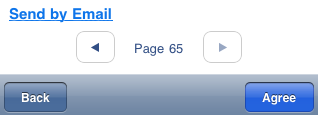
6. После принятия Условий потребуется ввести предпочтительные адрес электронной почты и пароль, а также ответы на несколько вопросов безопасности. Указанный адрес электронной почты будет использоваться в качестве вашего нового идентификатора Apple, а также имени пользователя учетной записи iTunes Store. Коснитесь пункта «Далее».
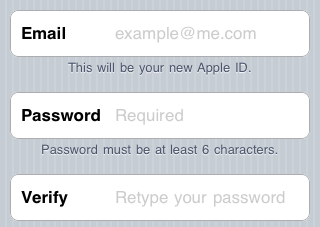
Совет. Если вы пытаетесь создать учетную запись с использованием адреса электронной почты MobileMe, появится подсказка о том, что адрес электронной почты уже является идентификатором Apple. Просто выберите «Продолжить», а на следующем экране выберите «Войти в существующую».
7. После этого потребуется ввести информацию о платеже. Чтобы изменить тип карты по умолчанию, коснитесь поля «Кредитная карта». Выберите тип карты и коснитесь пункта «Готово». Плата будет взиматься только после совершения покупки.
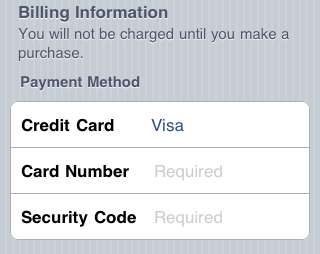
Совет. Если учетная запись iTunes Store создается с использованием предварительно оплаченного подарочного купона или подарочного сертификата iTunes, потребуется ввести информацию о кредитной карте. Прокрутите вниз до раздела «Подарочные карты и сертификаты» для ввода кода.
8. После ввода информации о платеже во все поля коснитесь пункта «Далее», чтобы завершить создание учетной записи. Вам будет отправлено уведомление о том, что учетная запись создана.
9. Коснитесь кнопки «Готово», чтобы перейти в магазин App Store или iTunes для просмотра.
Дополнительная информация
Чтобы изменить информацию об учетной записи, например идентификатор Apple, информацию о платеже или адрес платежа, коснитесь имени учетной записи в нижней части страницы после входа в учетную запись. При появлении приглашения выберите «Просмотреть». Примечание. Может потребоваться повторный ввод пароля учетной записи для проверки.
Совет. Чтобы выйти из учетной записи iTunes Store, просто коснитесь имени учетной записи в нижней части страницы App Store или iTunes Store. См. статью «» , чтобы создать учетную запись с использованием iTunes на компьютере.
Источник: Apple.com
Далее для установки приложений из под своего вновь созданного аккаунта авторизуйте iPhone/iPod Touch (), с которого будет производиться установка!
Для этого следуйте в настройки (Settings)-> Магазин, где необходимо будет ввести учетные данные вашего Аккаунта.
Раздел:
iOS Support
Автор:
fox_sash
12 августа 2009, 12:48

Ответы